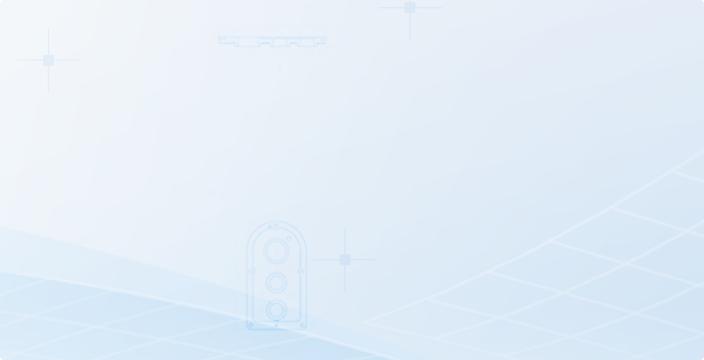在应用CAD时,图形偶然会发生遮挡现象,这时就需要我们设置图形之间的顺序,更改其透明度能有效快速的更换效率。刚学习CAD的小伙伴可能不知道怎么去设置,下面就带大家一起来看看吧。
一、设置透明度方法
1.图层透明度
输入命令CLASSICLAYER或者通过上方菜单栏依次单击【格式】>>【图层】进入 “图层特性管理器”对话框,图层列表当中有个透明度特性,默认数值为 0,即不透明。我们单击一下属性值即可打开“图层透明度”对话框,输入图层透明度数值,如图所示:
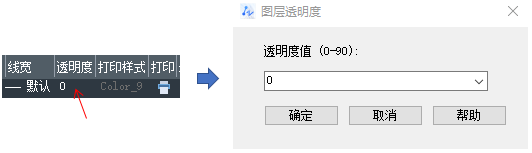
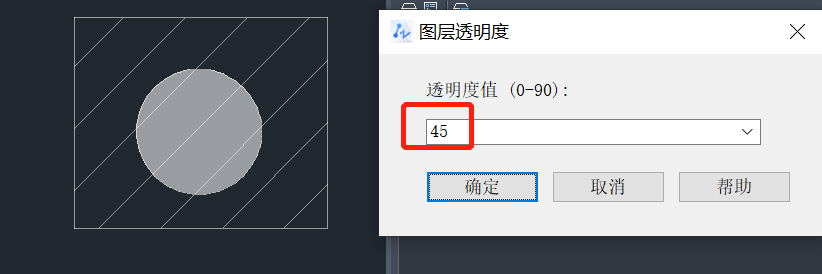
2.填充透明度
“填充”会话框的右下方有个透明度选项面板,支持我们设置图案填充内的透明度。点击可打开下拉列表,用户可自行选择使用当前项、随层、随块或指定值,如图所示:
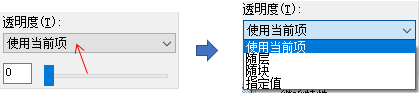
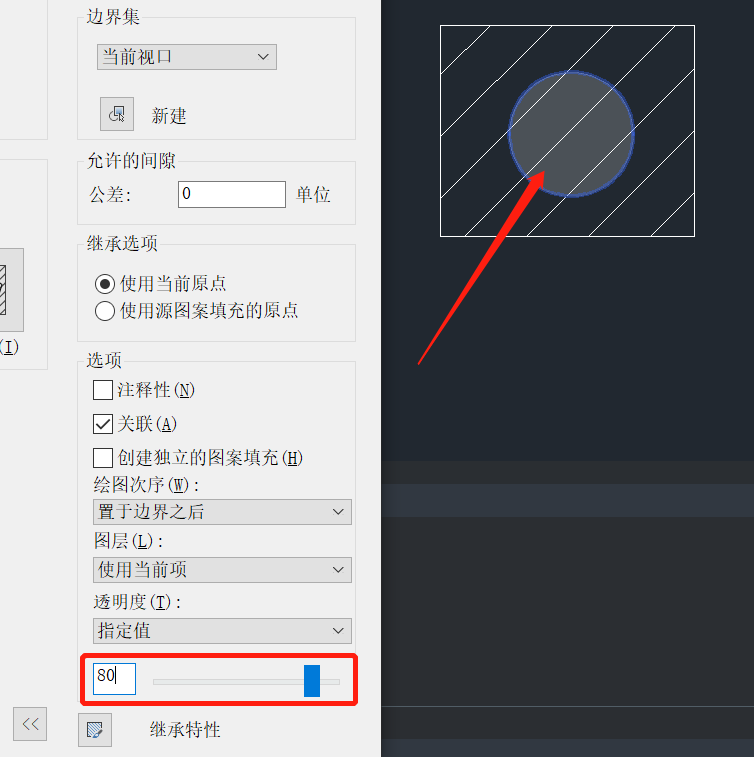
3.对象透明度
LIST 命令列出对象特性中有列出透明度,当选择对象的透明度未设置为“随层”时,支持列出当前对象的透明度设置。或者是通过特性面板(ctrl+1)在内对其更改。
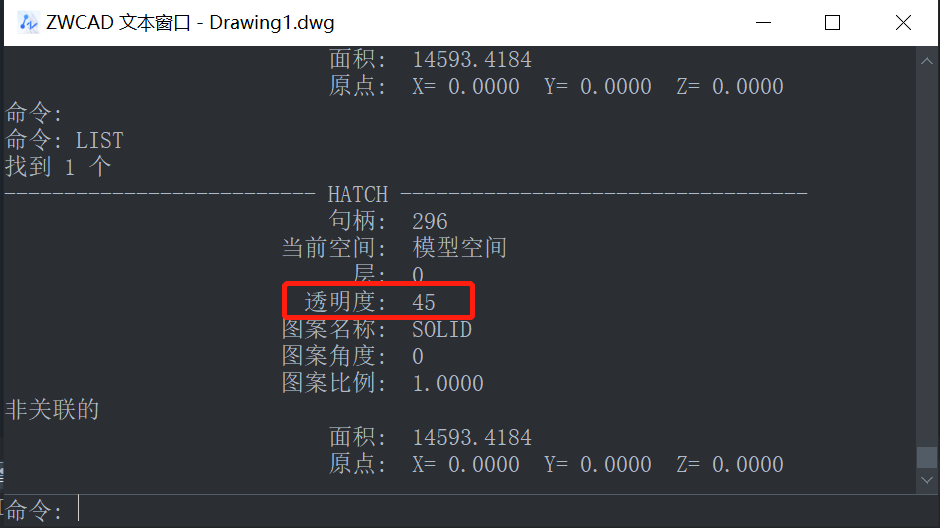
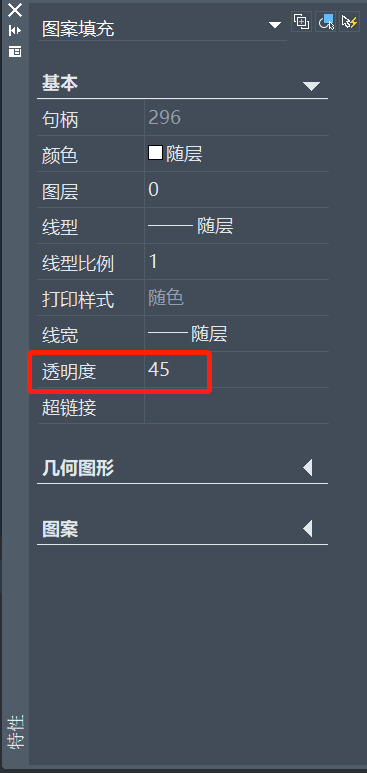
二、操作步骤
使用填充透明度直面给大家看看不同程度的透明度变化。将一个矩形填充样式ANSI31作为深浅的对比图形,在矩形上绘制好一个指定半径的圆,命令行输入填充快捷键H,回车,选择颜色及样式,选取对象圆,返回会话框,会话框右下角调整透明度,下图就是不同透明度的显示情况。
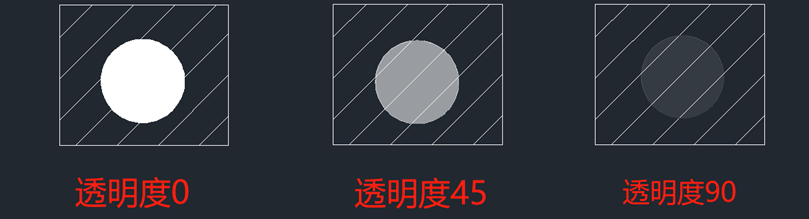
推荐阅读:CAD软件
推荐阅读:CAD下载
·中望CAx一体化技术研讨会:助力四川工业,加速数字化转型2024-09-20
·中望在宁波举办CAx一体化技术研讨会,助推浙江工业可持续创新2024-08-23
·聚焦区域发展独特性,中望CAx一体化技术为贵州智能制造提供新动力2024-08-23
·ZWorld2024中望全球生态大会即将启幕,诚邀您共襄盛举2024-08-21
·定档6.27!中望2024年度产品发布会将在广州举行,诚邀预约观看直播2024-06-17
·中望软件“出海”20年:代表中国工软征战世界2024-04-30
·玩趣3D:如何应用球王会app官网平台,快速设计基站天线传动螺杆?2022-02-10
·趣玩3D:使用球王会app官网平台设计车顶帐篷,为户外休闲增添新装备2021-11-25
·现代与历史的碰撞:阿根廷学生应用球王会app官网平台,技术重现达·芬奇“飞碟”坦克原型2021-09-26
·我的珠宝人生:西班牙设计师用球王会app官网平台设计华美珠宝2021-09-26
·9个小妙招,切换至球王会appapp下载中心竟可以如此顺畅快速 2021-09-06
·玩趣3D:如何巧用球王会app官网平台 2022新功能,设计专属相机?2021-08-10
·CAD打印线条太粗怎样调整?2024-03-20
·CAD怎么捕捉不到点了? 对象捕捉也开了。2016-07-18
·CAD常用功能:输入命令IMPORT2021-06-03
·CAD怎么表示配电箱2016-02-24
·CAD三维设计中用旋转命令画圆台2019-03-13
·CAD如何调出历史文件2022-01-04
·CAD的图层转换器怎么用2018-05-10
·CAD如何将图形冻结?2022-04-13